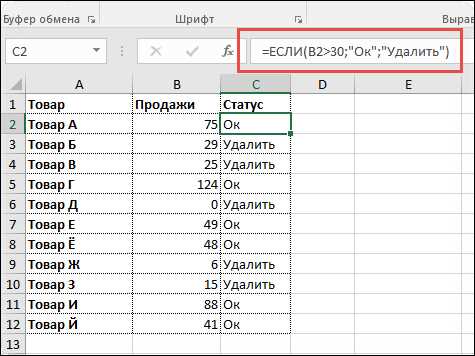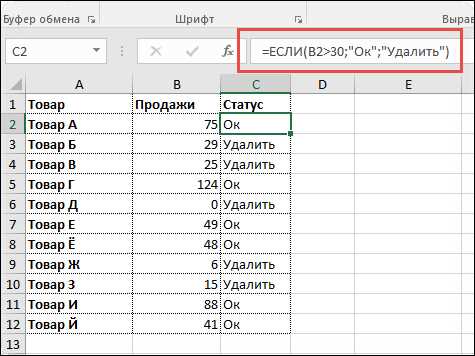
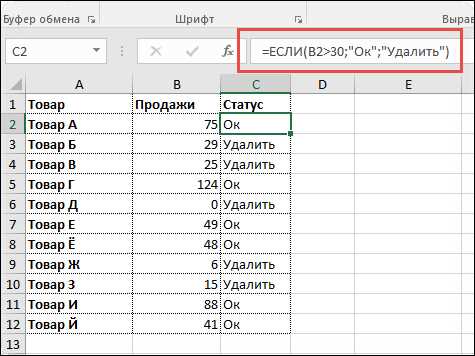
Microsoft Excel — это мощный инструмент для обработки данных, который позволяет выполнять различные операции и вычисления в таблицах. Одной из ключевых функций являются логические функции IF, AND и OR, которые позволяют создавать условные формулы и автоматизировать процессы анализа данных.
Функции AND (И) и OR (ИЛИ) позволяют выполнять более сложные условия с использованием нескольких условий. Функция AND возвращает TRUE, если все указанные условия выполняются, и FALSE в противном случае. Функция OR возвращает TRUE, если хотя бы одно из указанных условий выполняется, и FALSE, если ни одно из условий не выполняется.
Примеры использования функции IF в Microsoft Excel
Пример 1: Рассмотрим пример применения функции IF для определения статуса участника спортивного соревнования. В колонке A находится список участников, в колонке B указаны их результаты. Мы хотим назначить статус «Победитель», если результат участника превышает определенное значение. Формула будет выглядеть так: =IF(B2>90, «Победитель», «»)
Пример 2: Допустим, у нас есть список баллов студентов по математике в колонке A, и мы хотим пометить тех студентов, чей балл выше среднего. Для этого мы можем использовать функцию IF в сочетании с функцией AVERAGE для расчета среднего значения. Формула будет выглядеть так: =IF(A2>AVERAGE(A:A), «Выше среднего», «»)
Пример 3: Возможно, вам нужно проверить, содержит ли определенная ячейка текстовое значение или число. Для этого также можно использовать функцию IF. Например, мы хотим проверить, является ли значение в ячейке A1 числом или текстом. Формула будет выглядеть так: =IF(ISNUMBER(A1), «Число», «Текст»)
Применение функции IF для проверки условий
В первую очередь, функцию IF можно использовать для проверки истинности или ложности определенного условия. Например, можно проверить, выполняется ли определенное математическое условие, например, что значение в ячейке A1 больше значения в ячейке B1. Затем функция IF позволяет выполнить определенное действие, если условие истинно, и другое действие, если условие ложно.
Также функцию IF можно использовать для проверки наличия или отсутствия определенного значения в ячейке. Например, можно проверить, содержит ли ячейка A1 определенное слово или число, и в зависимости от результата выполнить соответствующее действие, например, вывести сообщение или выполнить расчет.
Функция IF может быть очень полезной для автоматического выполнения определенных действий в таблице Excel на основе заданных условий. Она помогает сэкономить время и упрощает обработку данных, позволяя автоматизировать процессы в зависимости от выполнения определенных условий.
Примеры использования функции AND в Microsoft Excel
Функция AND в Microsoft Excel позволяет проверить, выполняются ли все условия одновременно. Это очень полезная функция, которая может быть использована, например, для фильтрации данных или для выполнения определенной операции только в случае, если все условия истинны.
Один из примеров использования функции AND — это проверка нескольких условий для определения статуса заказа. Допустим, у нас есть столбец «Страна», столбец «Сумма заказа» и столбец «Статус». Мы хотим, чтобы статус заказа был установлен на «Выполнен», только если страна — «Россия» и сумма заказа больше 1000.
В этом случае мы можем использовать функцию AND следующим образом: =AND(A2=»Россия», B2>1000). Функция AND в данном случае проверяет, что значение в ячейке A2 равно «Россия» и значение в ячейке B2 больше 1000. Если оба условия выполняются, функция возвращает значение TRUE, в противном случае — FALSE. Мы можем использовать это в формуле, которая устанавливает статус заказа:
| Страна | Сумма заказа | Статус |
|---|---|---|
| Россия | 1500 | =IF(AND(A2=»Россия», B2>1000), «Выполнен», «В процессе») |
| США | 500 | =IF(AND(A3=»Россия», B3>1000), «Выполнен», «В процессе») |
В этом примере, если значение в ячейке A2 равно «Россия» и значение в ячейке B2 больше 1000, то в ячейке C2 будет отображаться «Выполнен». В противном случае, в ячейке C2 будет отображаться «В процессе». Аналогично для ячейки C3 и других строк.
Применение функции AND для проверки нескольких условий одновременно
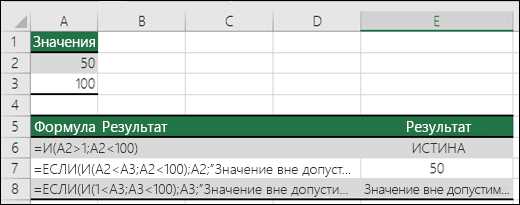
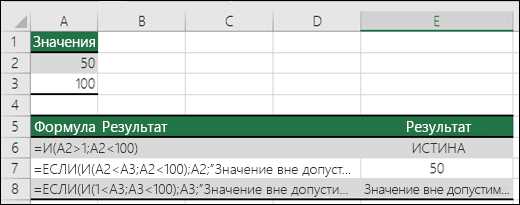
Применение функции AND особенно полезно в случаях, когда требуется проверить выполнение двух или более условий. Например, можно использовать AND для проверки одновременного выполнения двух условий: если оба условия истинны, функция вернет значение TRUE, в противном случае — FALSE.
Синтаксис функции AND выглядит следующим образом: =AND(условие1; условие2; …; условиеN), где условие1, условие2 и т.д. — это логические выражения или ссылки на ячейки с логическими значениями.
Комбинирование функции AND с другими функциями, такими как IF или OR, позволяет создавать сложные условия для выполнения определенных действий. Также, функция AND может быть полезна при использовании фильтров или создании специальных форматов ячеек в таблице.
Примеры использования функции OR в Microsoft Excel
Один из примеров использования функции OR в Excel — оценка студентов. Допустим, имеется таблица, в которой указаны имена студентов и их оценки по различным предметам. Если студент получил оценку 4 или 5 хотя бы по одному предмету, то данный студент считается успешным. Для этого можно использовать функцию OR в следующей формуле: =IF(OR(B2=»4″,B2=»5″,C2=»4″,C2=»5″,D2=»4″,D2=»5″),»Успешный»,»Неуспешный»). В результате, в ячейку будет выведено значение «Успешный», если студент успешный, и «Неуспешный», если нет.
Еще одним примером использования функции OR может служить фильтрация данных по нескольким критериям. Допустим, в таблице есть список клиентов с информацией о их возрасте и поле «Разрешение на рассылку». Если необходимо выбрать клиентов, которым позволено получать рекламные рассылки и которым 18 лет и старше, можно использовать функцию OR. Формула может выглядеть следующим образом: =IF(AND(A2>=18,OR(B2=»Да»,B2=»Yes»)),»Разрешено»,»Запрещено»). В результате, в ячейку будет выведено значение «Разрешено», если клиент подходит под указанные критерии, и «Запрещено», если нет.
Применение функции OR для проверки наличия хотя бы одного из нескольких условий
Функция OR возвращает значение TRUE, если хотя бы одно из условий истинно, и значение FALSE, если все условия ложны. Например, можно использовать функцию OR для проверки, содержит ли ячейка определенное значение или находится ли значение в заданном диапазоне.
- Пример 1: Если в Excel есть таблица, в которой указаны оценки студентов, и нужно отметить тех студентов, у которых хотя бы одна оценка ниже требуемого уровня, функция OR может быть использована для проверки каждой оценки: =IF(OR(A2<60, B2<60, C2<60), "Неудовлетворительно", "Удовлетворительно")
- Пример 2: Функция OR может быть также использована для проверки наличия хотя бы одного значения в диапазоне ячеек. Например, если есть список продуктов, и нужно проверить, содержится ли хотя бы один продукт из списка в ячейке, функция OR может быть использована следующим образом: =IF(OR(A1=»Яблоко», A1=»Груша», A1=»Апельсин»), «Есть в наличии», «Нет в наличии»)
Таким образом, функция OR является мощным инструментом для условного форматирования и анализа данных в Excel. Она позволяет легко проверять наличие хотя бы одного из нескольких условий и принимать соответствующие действия на основе результатов проверки.
Примеры использования комбинации функций IF и AND в Microsoft Excel
Функции IF и AND в Microsoft Excel позволяют создавать сложные условные формулы, которые позволяют проверять несколько условий одновременно и выполнять различные действия в зависимости от результатов проверки.
Для этого мы можем использовать следующую формулу:
| =IF(AND(A2>=4, B2>=4), «Успех», «Неудача») |
Таким образом, комбинация функций IF и AND в Microsoft Excel позволяет создавать условные формулы, которые могут выполнять различные действия в зависимости от выполнения нескольких условий одновременно.
Применение комбинации функций IF и AND для проверки сложных условий
Функция IF позволяет выполнять операции на основе заданного условия. Она принимает три аргумента: условие, значение, которое будет возвращено при истинности условия, и значение, которое будет возвращено при ложности. Функция AND, в свою очередь, позволяет проверять несколько условий одновременно и возвращать значение TRUE, если все условия истинны, или FALSE, если хотя бы одно условие ложно.
Например, предположим, что у нас есть список студентов, и мы хотим вывести сообщение «Pass» для студентов, которые набрали более 70 баллов за экзамен и сданы все домашние задания. Для этого мы можем использовать формулу:
=IF(AND(A1>70, B1="Yes"), "Pass", "Fail")
В этой формуле условие состоит из двух частей: A1>70 проверяет, что баллы студента больше 70, а B1=»Yes» – проверяет, что все домашние задания сданы. Если оба условия истинны, то формула возвращает «Pass», в противном случае – «Fail». Таким образом, мы можем автоматически определить студентов, которые успешно справились с экзаменом и домашними заданиями.
Комбинация функций IF и AND позволяет проверять сложные условия и осуществлять автоматическую обработку данных на основе этих условий. Это удобно, когда требуется применение различных правил или когда необходимо автоматизировать процессы принятия решений на основе большого объема данных. В Excel эти функции являются незаменимым инструментом при работе с условными формулами.
Вопрос-ответ:
Как применить комбинацию функций IF и AND для проверки сложных условий в Excel?
Для проверки сложных условий в Excel можно применять комбинацию функций IF и AND. Например, формула IF(AND(условие1; условие2); значение_если_истина; значение_если_ложь) позволяет проверить одновременное выполнение нескольких условий и вернуть соответствующее значение в зависимости от результата проверки.
Как использовать комбинацию функций IF и AND для проверки наличия нескольких условий?
Для проверки наличия нескольких условий с помощью комбинации функций IF и AND в Excel можно использовать формулу вида IF(AND(условие1; условие2); значение_если_истина; значение_если_ложь), где условие1, условие2 и т.д. — это условия, которые нужно проверить.
Как использовать комбинацию функций IF и AND для проверки сложных условий с использованием логических операторов ИЛИ?
Для проверки сложных условий с использованием логических операторов ИЛИ с комбинацией функций IF и AND в Excel можно использовать формулу вида IF(AND(условие1; OR(условие2; условие3)); значение_если_истина; значение_если_ложь), где условие1, условие2, условие3 и т.д. – это условия, которые нужно проверить.
Можно ли использовать комбинацию функций IF и AND для проверки сложных условий с использованием логического оператора НЕ?
Да, можно использовать комбинацию функций IF и AND для проверки сложных условий с использованием логического оператора НЕ. Например, формула IF(AND(условие1; NOT(условие2)); значение_если_истина; значение_если_ложь) позволяет проверить выполнение условия1 и отсутствие условия2 и вернуть соответствующее значение в зависимости от результата проверки.
Можно ли вложить комбинацию функций IF и AND в другую комбинацию функций IF и AND?
Да, можно вложить комбинацию функций IF и AND в другую комбинацию функций IF и AND. Такая вложенность позволяет составить более сложные условия и получить нужный результат проверки. Например, можно использовать формулу IF(AND(IF(условие1; условие2); IF(условие3; условие4)); значение_если_истина; значение_если_ложь).